先上结果

vscode下载debugger for chrome 插件
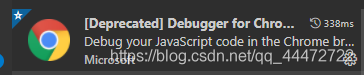
创建launch.json

添加的时候选择Chrome: Launch会自动生成chrome调试模板,主要是要加上
"preLaunchTask": "debug"
意思是在开始debug之前添加一个叫做’debug‘的任务
新建debug任务
此时我们按F5调试是找不到debug任务的
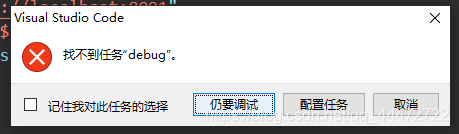
所以直接点配置任务
会在项目根目录下创建task.json,配置如下
{
"version": "2.0.0",
"command": "npm", // Task 要运行的命令
"tasks": [
{
"label": "debug", // Task 名称,在命令面板中显示
"isBackground": true,
"type": "npm",
"script": "dev", // npm 要执行的 script 名称,对应 package.json 中的定义
// "path": "fe/", // 执行命令所在的目录,相当于 cd 命令
"detail": "编译至开发环境", // Task 的描述,在命令面板中显示
"group": "test",
"problemMatcher": {
"owner": "typescript",
"fileLocation": "relative",
"pattern": {
"regexp": "^([^\\s].*)\\((\\d+|\\,\\d+|\\d+,\\d+,\\d+,\\d+)\\):\\s+(error|warning|info)\\s+(TS\\d+)\\s*:\\s*(.*)$",
"file": 1,
"location": 2,
"severity": 3,
"code": 4,
"message": 5
},
"background": {
"activeOnStart": true,
"beginsPattern": ".",
"endsPattern": "Version: webpack.+"
}
}
}
]
}
这里的label字段对应刚才的preLaunchTask
配置webpack-dev-server

加上 devtool: “eval-source-map” 开启源码映射
然后在vscode里打断点,chrome命中断点之后就会跳回vscode了
done!
本文内容由网友自发贡献,版权归原作者所有,本站不承担相应法律责任。如您发现有涉嫌抄袭侵权的内容,请联系:hwhale#tublm.com(使用前将#替换为@)